OriginalContent @oscarps PhotoEdits - Mi procesamiento de HDR
Mi procesamiento de HDR

El Windows 10 se debe configurar para que todos los formatos de imagen los abra directamente con Photoshop. Abrir la imagen para empezar a modificar parámetros en ella. En este caso he modificado “exposición”, “iluminación”, “blancos” y otros a criterio del editor de la imagen.
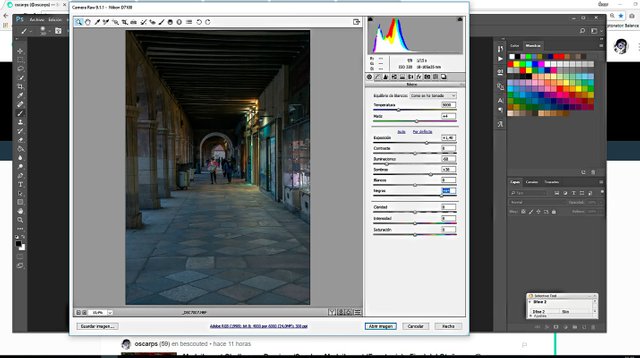
Una vez aceptadas las modificaciones en cámara RAW, abrir la imagen, que aparecerá centrada en el escritorio de trabajo del programa. Después ir a “imagen”, “ajustes” y “tonos HDR” y modificar parámetros también a criterio del creador. En este caso las modificaciones se ven en la captura de pantalla.
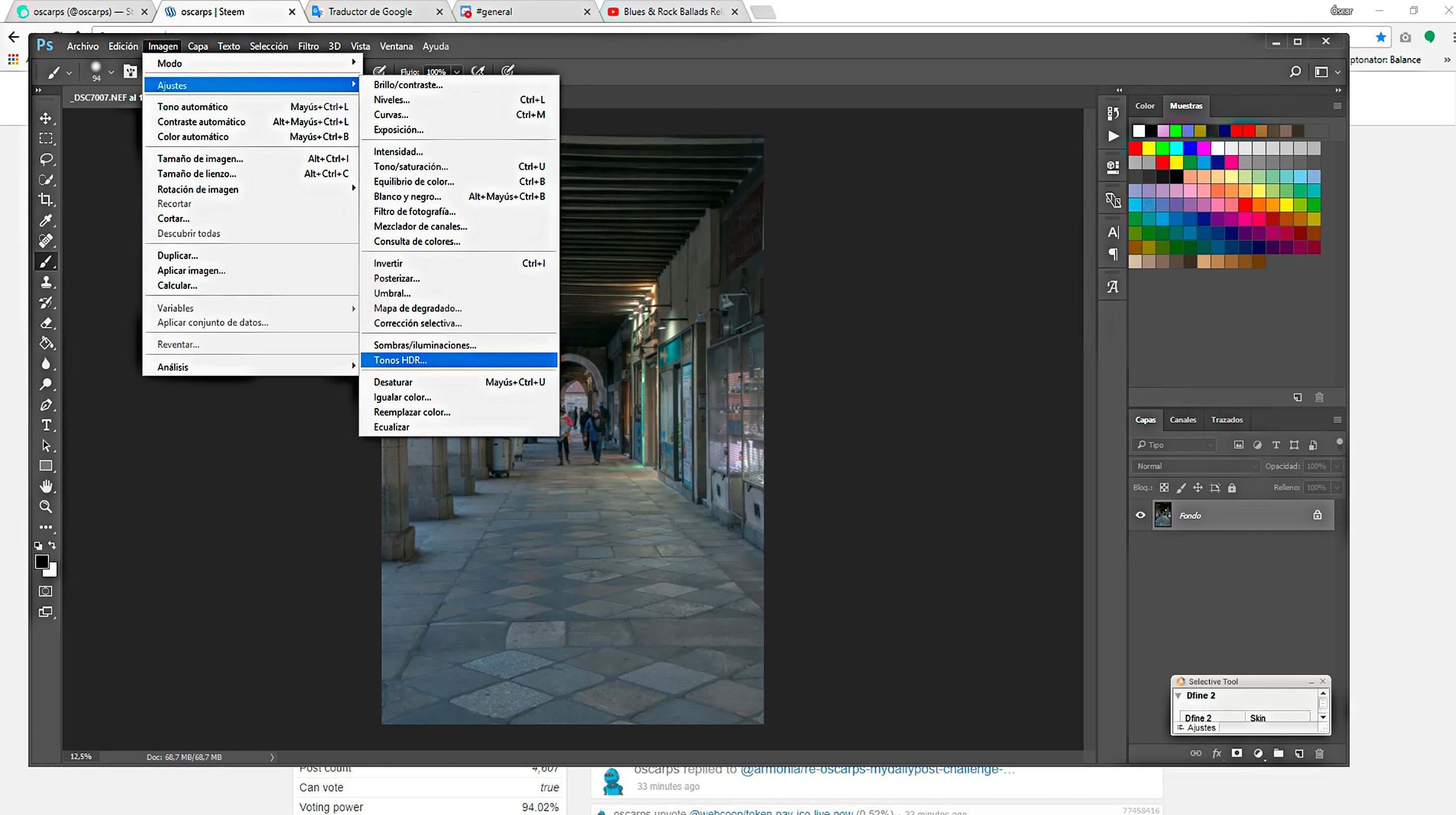
Una vez finalizado el proceso de modificación, aceptar para pasar al siguiente proceso
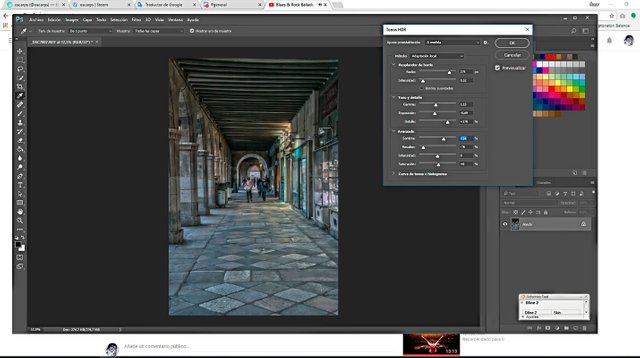
Ticar con el botón derecho del ratón encima de “capa” y duplicar la capa con la que se va a trabajar.
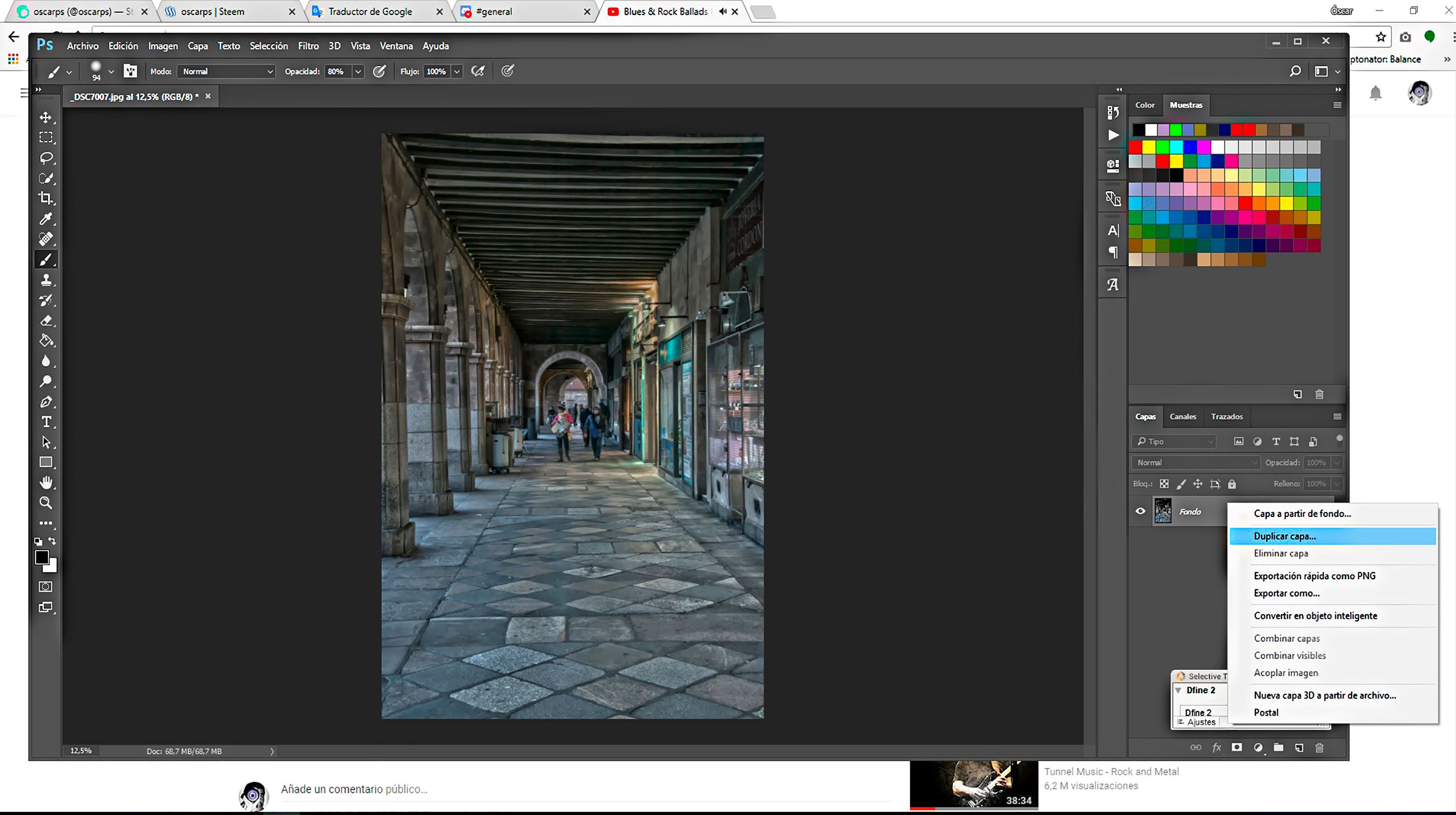
En este paso explico un truco para limpiar la imagen: voy a “imagen”, “ajuste” y “desaturar”.
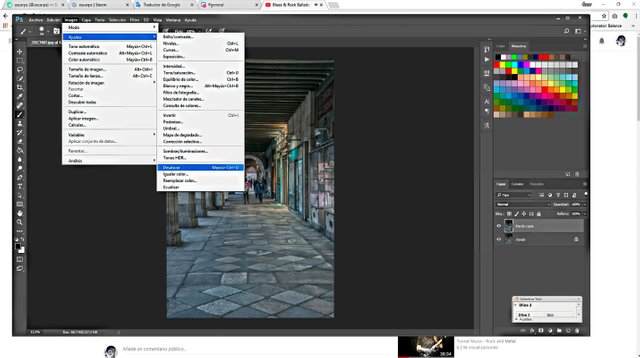
Después de desaturar, vuelvo a “imagen”, “ajustes” y “posterizar” y lo hago ajustando esta posterización entre el 5 y el 7, según la cantidad que desee eliminar.
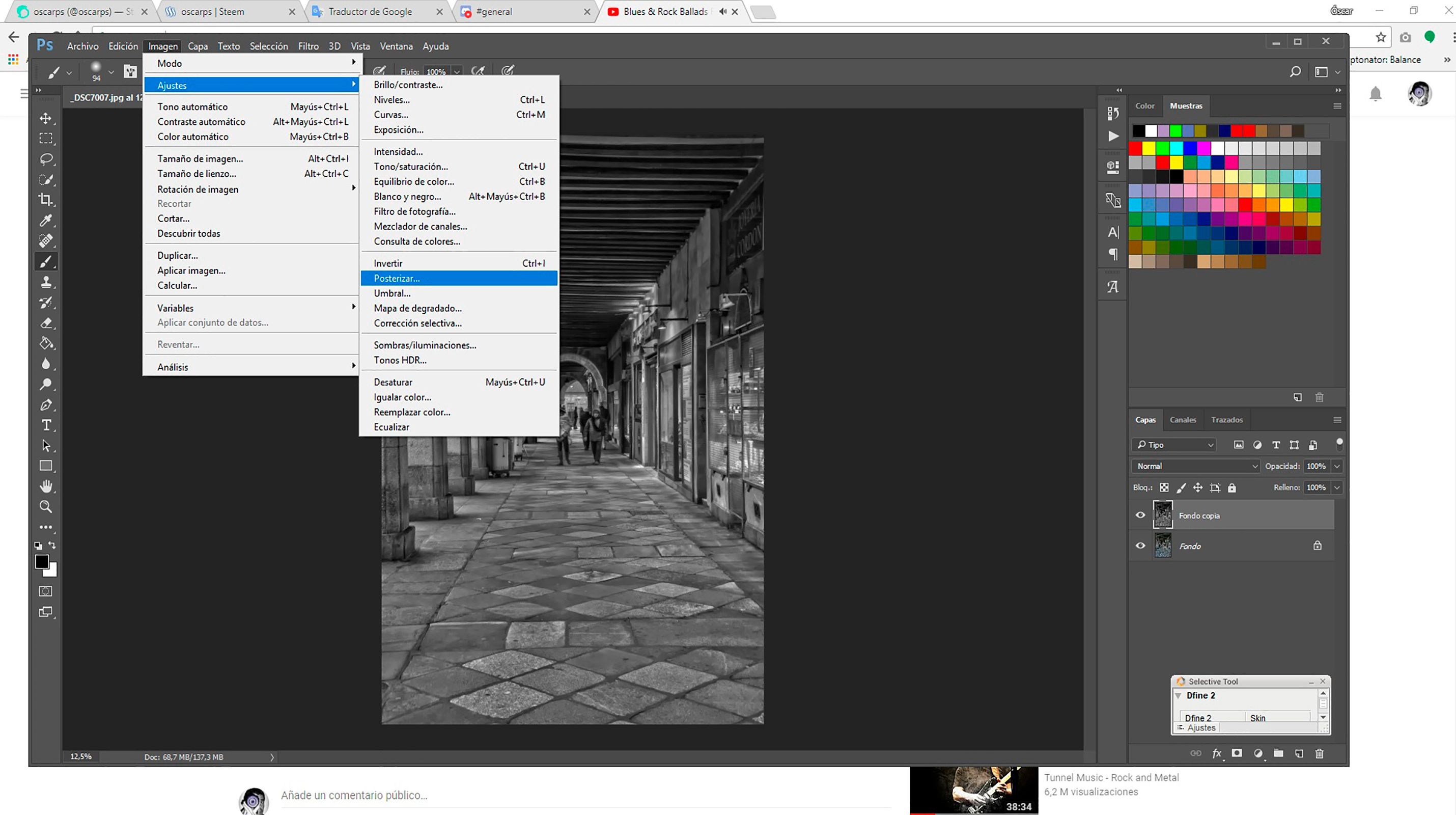
Voy a “capas” y superpongo estos dos últimos pasos.
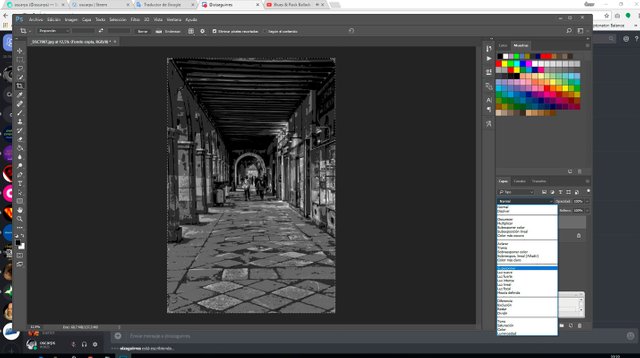
Luego voy a “filtros” y utilizo un “desenfoque Gaussiano” con parámetro entre 9 y 10.
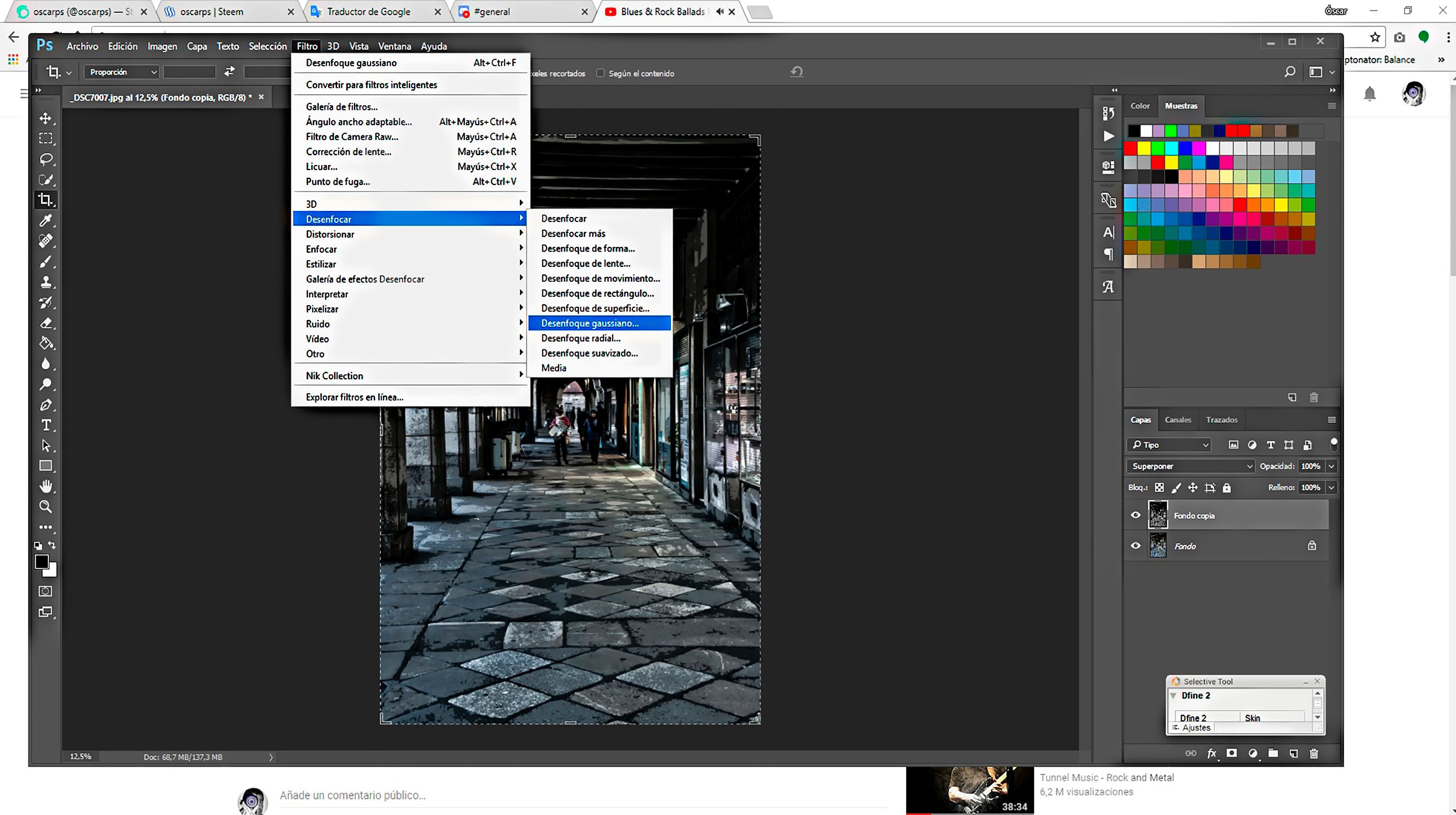
En este paso añado una máscara vectorial, que tomo del icono que se encuentra abajo, como muestro en la imagen.
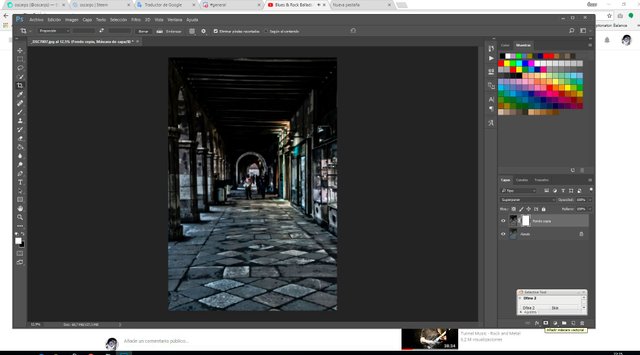
Selecciono la herramienta “pincel”, lo ajusto a dureza y tamaño y me pongo a limpiar toda la imagen, con un 100% de opacidad y también de flujo.
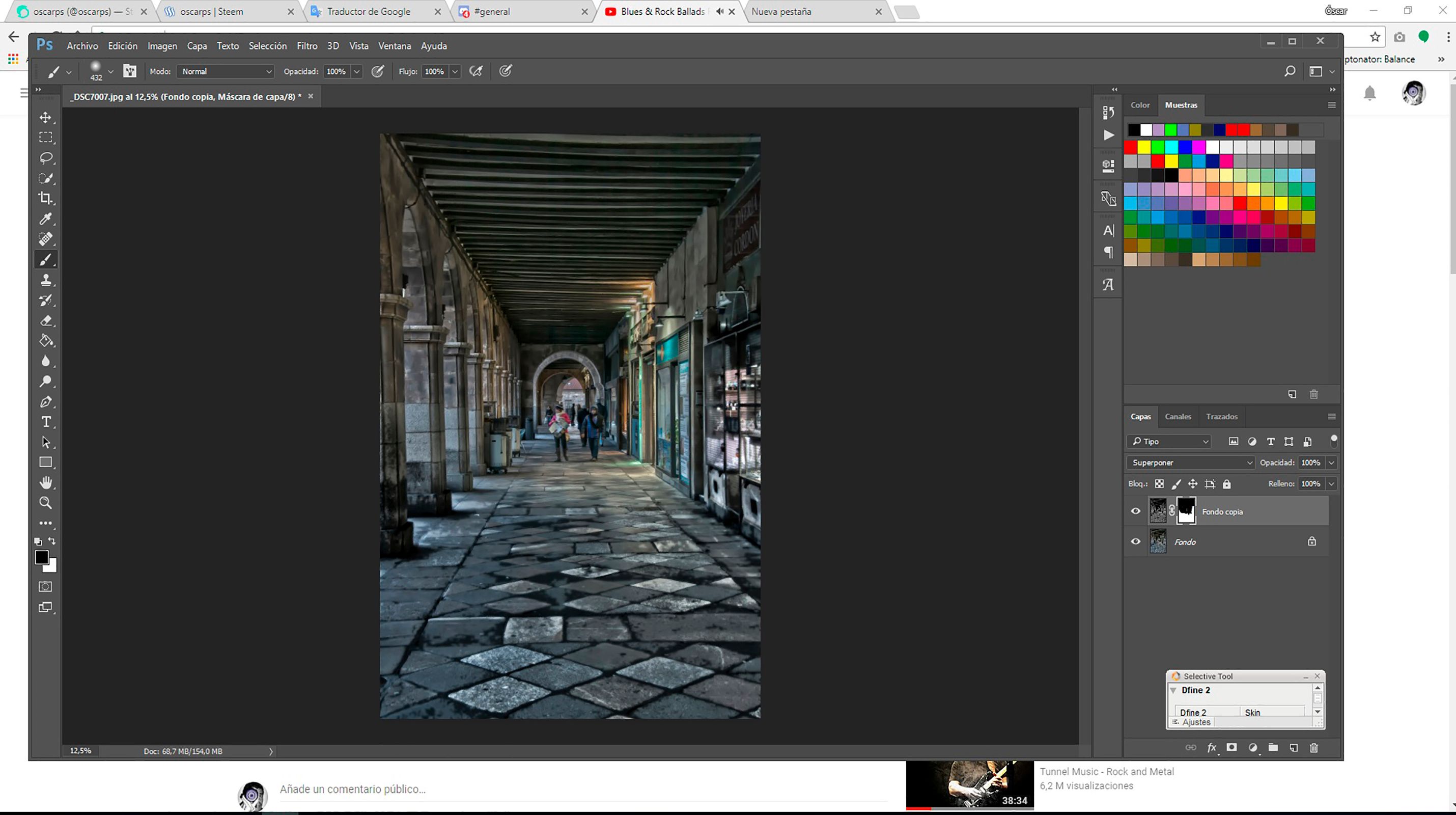
Acoplar las imágenes y de nuevo volver desde “filtros” y seleccionar el filtro “cámara RAW”.
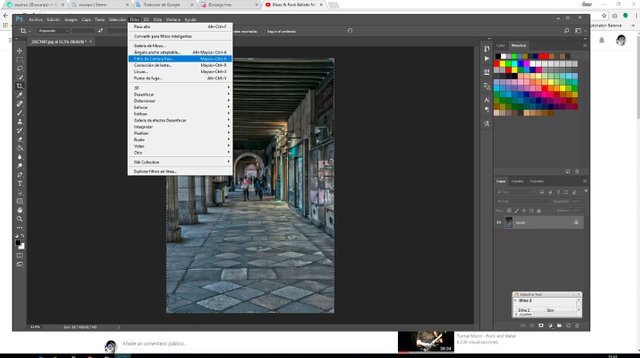
Ajustar los parámetros de nuevo en “cámara RAW” a gusto del creador. Aceptar al acabar este proceso y pasar de nuevo a la pantalla principal. Después simplemente “Guardar como”, poner el nombre y aceptar. El trabajo de edición con un filtro de HDR está finalizado.
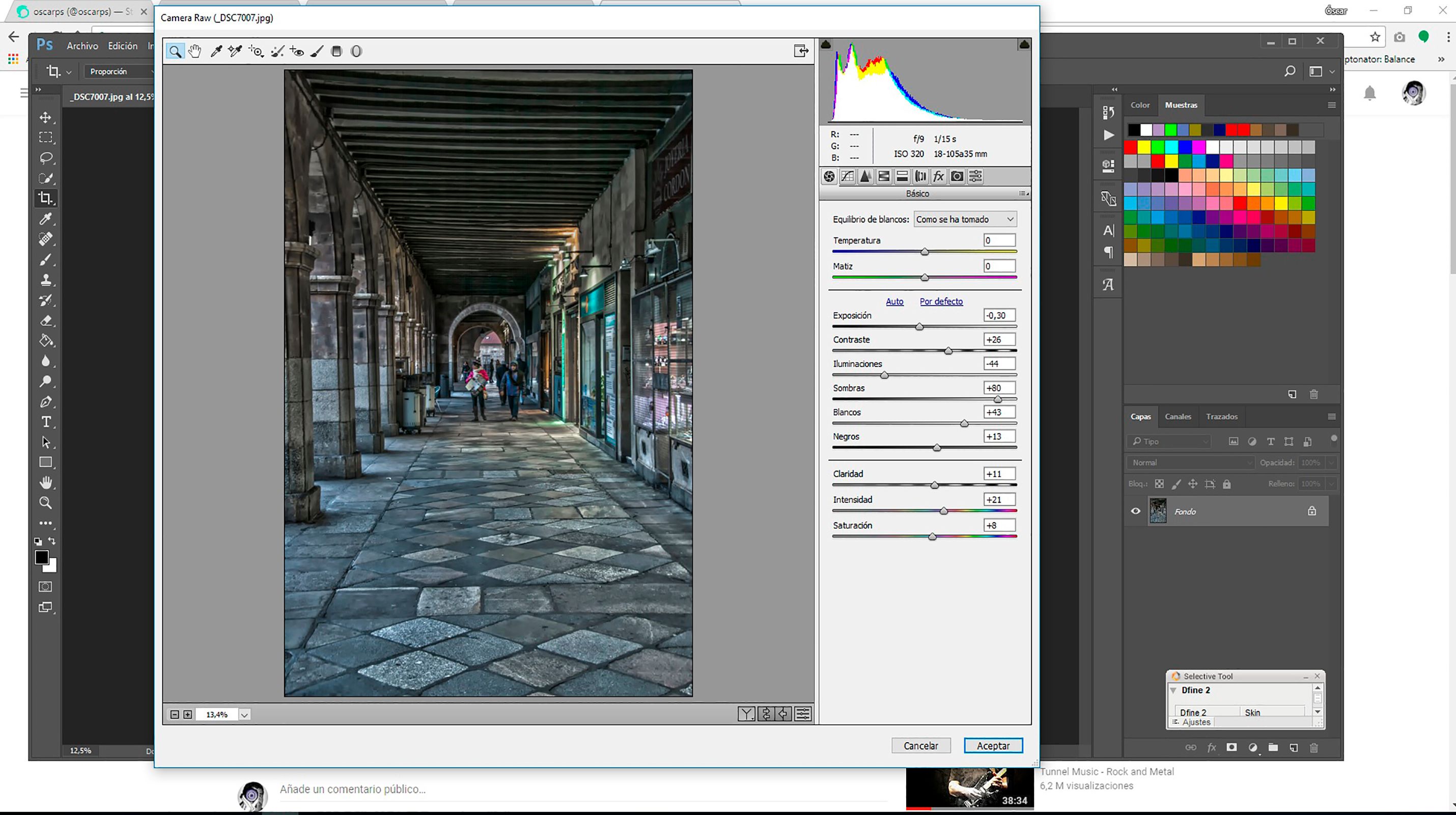
| Categoría | Fotografía |
| Ajustes | ISO-320 f/9 1/15s |
| Cámara | Nikon D7100 |
| Lente | Nikon AF-S 18-105mm f/3.5-5.6G |
| Localización | Cáceres-España |

Image © oscarps. All Rights Reserved.
Original content by @oscarps

Cómo siempre magnífico tu trabajo, para mí es admirable el trabajo que toma la edición de una imagen que además ya era hermosa, como definir este parámetro...
Muchas gracias, de verdad que me alegra mucho poderos compartir este mágico proceso, un saludo . @bitcoinroute
buenísimo tutorial, gracias por el trabajo
Gracias a ti Charo, me alegra que te guste, saludos amiga. @txatxy
Excelente artículo oscar! El resultado es muy bueno. Gracias por tu aporte. Feliz inicio de semana.
Muchas gracias Sol, feliz comienzo de semana. @sol25
Bella técnica y magnifica proyección, me gusto... saludos le sigo.
Muchas gracias, eres muy amable, un saludo. @artepoetico
Beautiful archway, and the people add human interest. I don't speak Spanish, but I can follow along with Photoshop CC instructions. The colors add an aura of mystery! Love it!
Yes, it's easy to follow by intuition and by the screenshots, I thought later on doing it in English. Hope this can help you. Any questions do not hesitate to ask me. Greetings. @dmcamera
Muy útil el tutorial, lo intentaré pronto. Soy curador de OCD y quiero nominar tu post a nuestra compilación "OCD International Daily". Esto puede atraer más atención a tu blog y quizás algunos votos extra. Responde a este post si aceptas la nominación.
Esta chulada de post fue descubierta por el equipo de OCD!
Responde a este comentario si aceptas y estas dispuesto a dejarnos compartir esta joya! Al aceptar tienes la oportunidad de recibir recompensas adicionales y una de tus fotografías en este artículo podría ser usada en una de nuestras compilaciones diarias.
Si quieres conocer más sobre nosotros o descubrir otras gemas, puedes seguirnos en @ocd. La transparencia es primero.
Buenas noches, muchas gracias por la nominación, un saludo @elteamgordo
Cuanto tiempo te llevo: 1.-Aprender; 2.- Hacerlo y 3 me lo entregas en 2 o 3 horas!!! Como piensas que podría digerir esa hermosura en 10 o 12 pasos de trabajo!! Genial, te felicito. El buen hombre dice: Ven que te enseño!! El egoísta dice: si te enseño cuando te veo? Y el que aprecia al bueno dice: Gracias, llévame contigo!
Gracias amigo, te enseñare algún truco poco a poco, un abrazo. @oizaguirres
Te quedo buenísimo el tutorial amigo, lo guardaré en mis archivos. Gracias por compartir tu trabajo.
Bueno, me alegro mucho, ojala y te sea útil, saludos. @karlin
claro que sí, me gusta este programa hace un tiempo lo tenia pero mi computadora se daño y lo perdí, pero lo retomaré.